sanPDF a le plus populaireFusion de PDFoutils. C’est rapide, gratuit et facile à utiliser, vous aidant à faire les choses plus efficacement.
Plusieurs fois, pour des raisons professionnelles ou d’étude, lorsque vous travaillez sur un fichier PDF, vous découvrez que les informations dont vous avez besoin sont contenues dans plusieurs fichiers PDF dispersés. Comment pouvez-vous obtenir rapidement et facilement de telles informations? En fait, vous devez uniquement utiliser SanPDF pour fusionner les fichiers sur la ligne.
Q: Comment fusionner des fichiers PDF?
A:
- Commencez à utiliser nos produits et allez ausanpdf.compage d’accueil. Cliquez sur «Télécharger maintenant» pour télécharger le client.
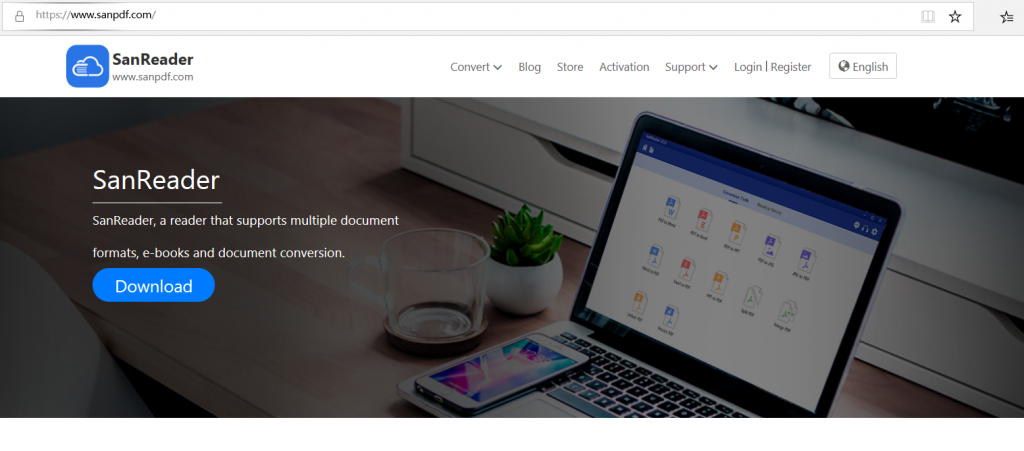
2.Entrez le client.
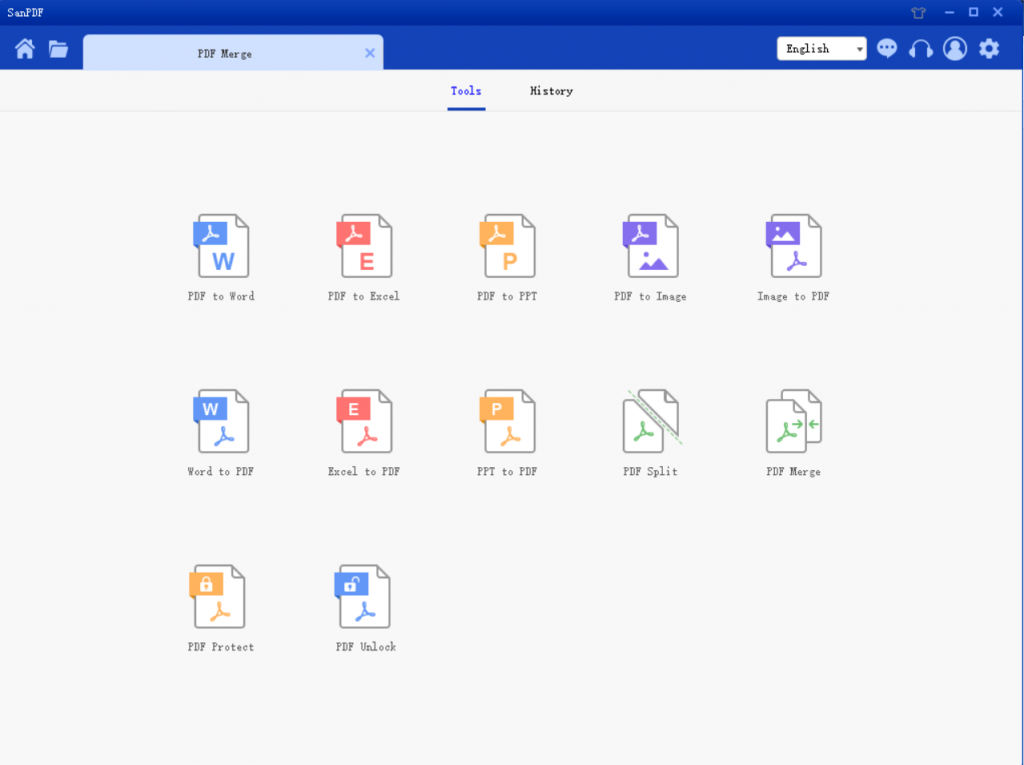
3. Sélectionnez la fonction de conversion « PDF Merge », l’interface de saut est la suivante.
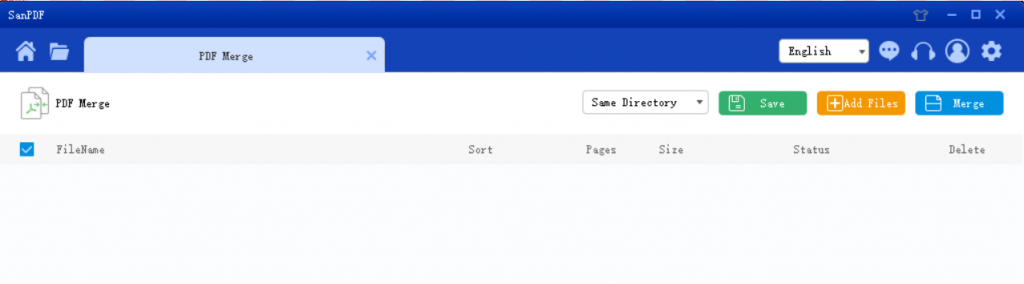
4. Commencez par « Enregistrer la liste », sélectionnez l’emplacement que vous souhaitez enregistrer, cliquez ensuite sur « Ajouter un fichier », sélectionnez le fichier à synthétiser et cliquez enfin sur « Fusionner ».
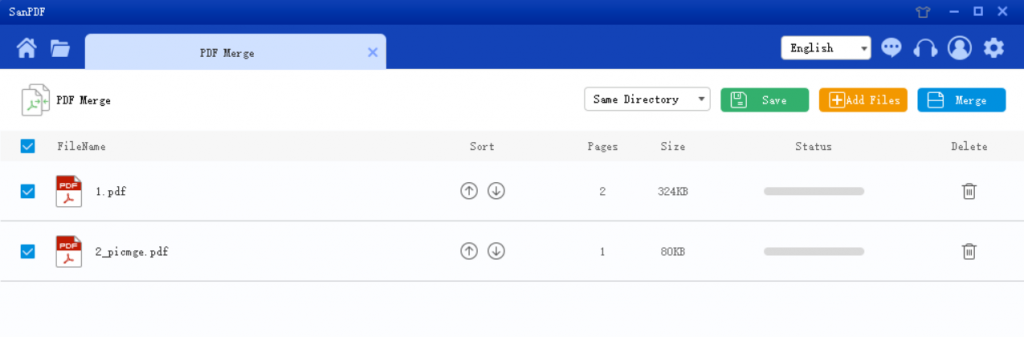
5. Une fois la conversion réussie, enregistrez dans son propre répertoire désigné pour trouver la synthèse des fichiers PDF synthétiques. Si vous ne souhaitez pas joindre un fichier PDF synthétique, cliquez sur le bouton « Supprimer » pour le faire à nouveau.
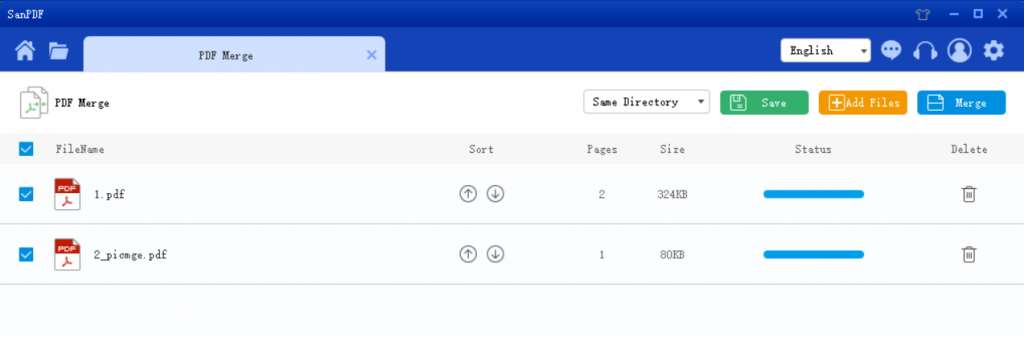
La fusion de PDF peut vous aider à organiser votre contenu et à trouver le contenu que vous souhaitez trouver plus efficacement.
Q: comment le client Sanreader peut-il télécharger et installer?
A:
1. Commencez à utiliser nos produits et allez ausanpdf.compage d’accueil, cliquez sur « Télécharger » pour télécharger le client.
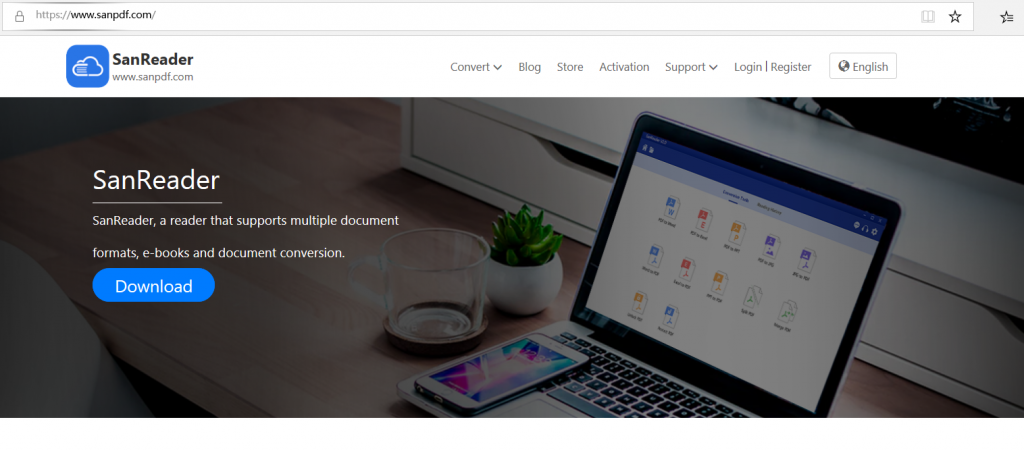
2. Ouvrez l’interface d’installation, cliquez sur « Parcourir » pour enregistrer le fichier d’installation à l’emplacement spécifié, cliquez sur « Installer » pour lancer l’installation.
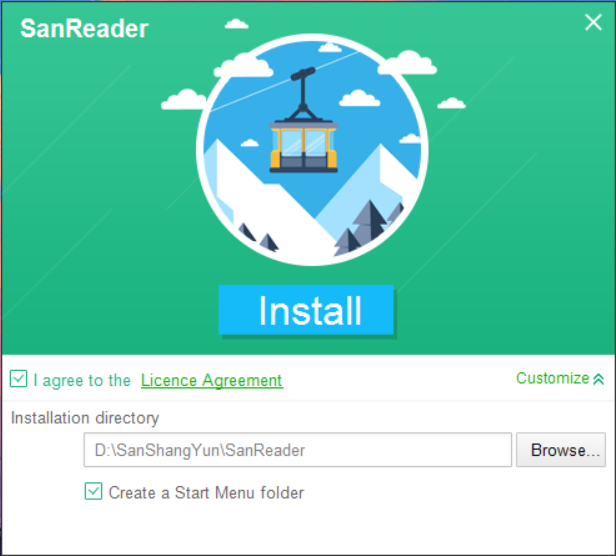
3. L’installation est terminée.
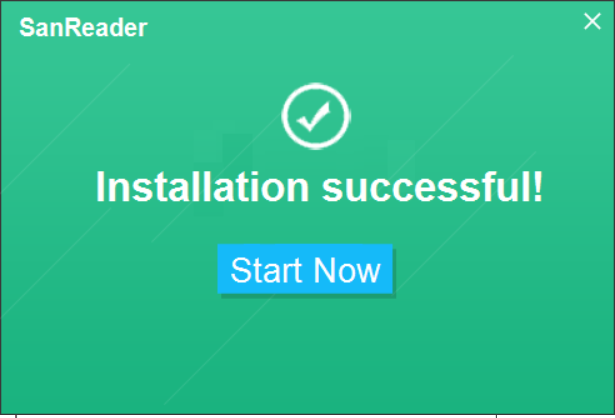
4. Ouvrez le client.
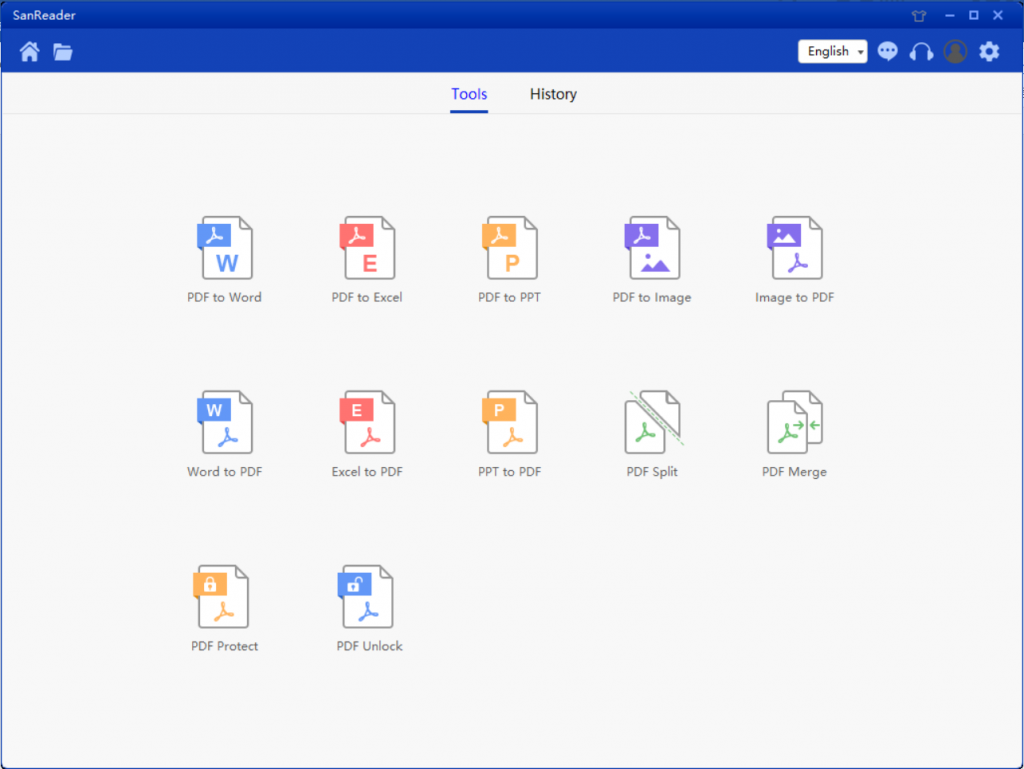
Limites:
Les utilisateurs non inscrits ont 10 conversions, qui ne peuvent convertir que des fichiers de 2 Mo à la fois, et la limite de temps est limitée à deux heures. Si vous souhaitez un traitement illimité et plusieurs fichiers PDF à rédiger, consultez notrele magasin, qui activera cette fonctionnalité ainsi que de nombreuses autres autorisations.
Pourquoi utiliser SanPDF pour fusionner des fichiers PDF?
SanPDF Reader est un lecteur qui prend en charge plusieurs formats de document, livres électroniques et conversions de format de document.
Supporte les livres électroniques, bandes dessinées et autres documents et formats de livres électroniques PDF, XPS, DjVu, CHM, Mobi, EPUB. Il peut également fournir une conversion de format PDF et Office, PDF et JPEG, PNG, conversion de format d’image BMP, ainsi que la fonction de fractionnement et de fusion de documents PDF.
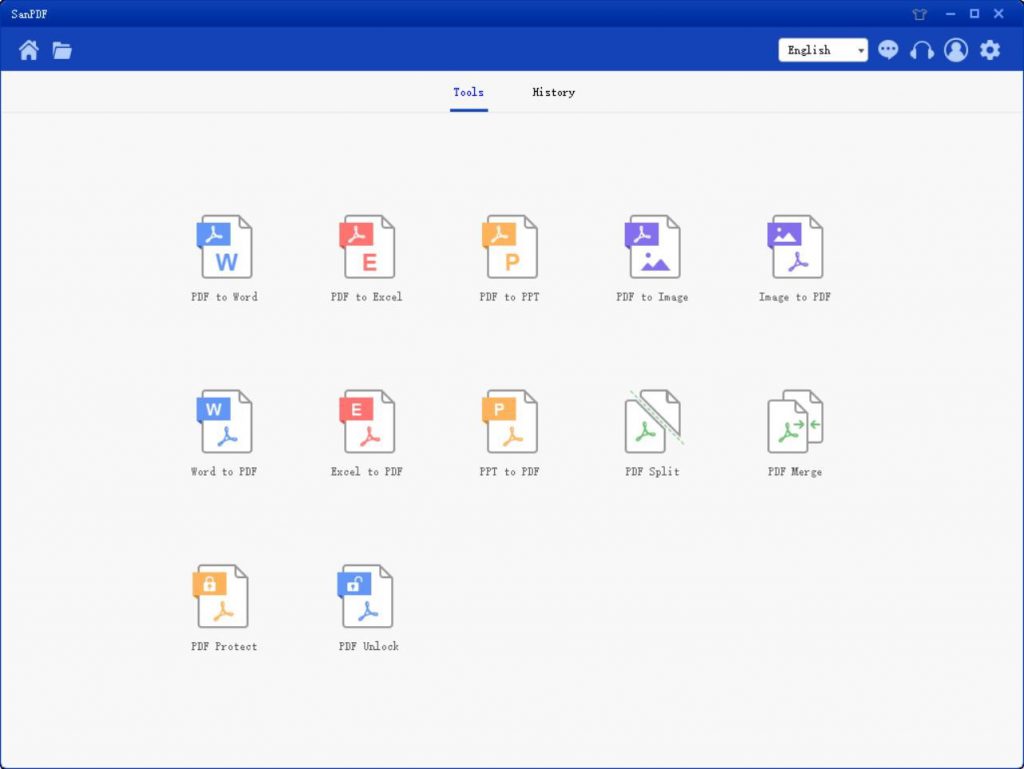
Lecture multiple Formats pour tout ce que vous voulez.
A partir de maintenant, vous faites pas besoin d’installer une variété de lecteurs de livres électroniques sur votre ordinateur, SanPDF peut répondre à votre demande.
Plusieurs documents Échanger pour améliorer l’efficacité.
Il peut vous aider à améliorer votre efficacité au travail, économiser plus de temps et profiter d’un la vie.
Desktop et Web, Pratique et confortable.
Les versions de bureau et Web sont disponibles pour répondre à vos besoins à tout moment, n’importe où.
Version de bureau prend en charge Windows XP / Vista / 7/8/10 et la version Web prend en charge Windows / Mac / Linux et autres systèmes d’exploitation.
Style de design plat, interface d’opération simple et rafraîchissante.
Version Web:
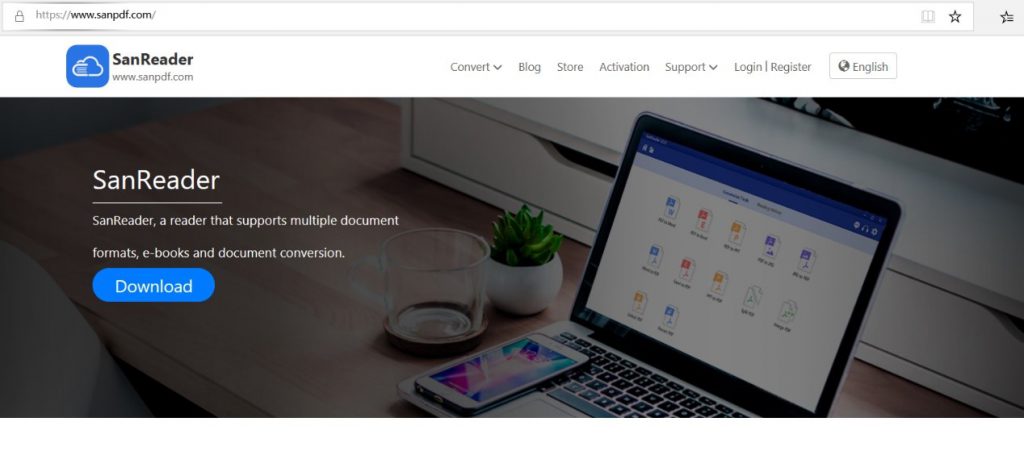
Version PC:
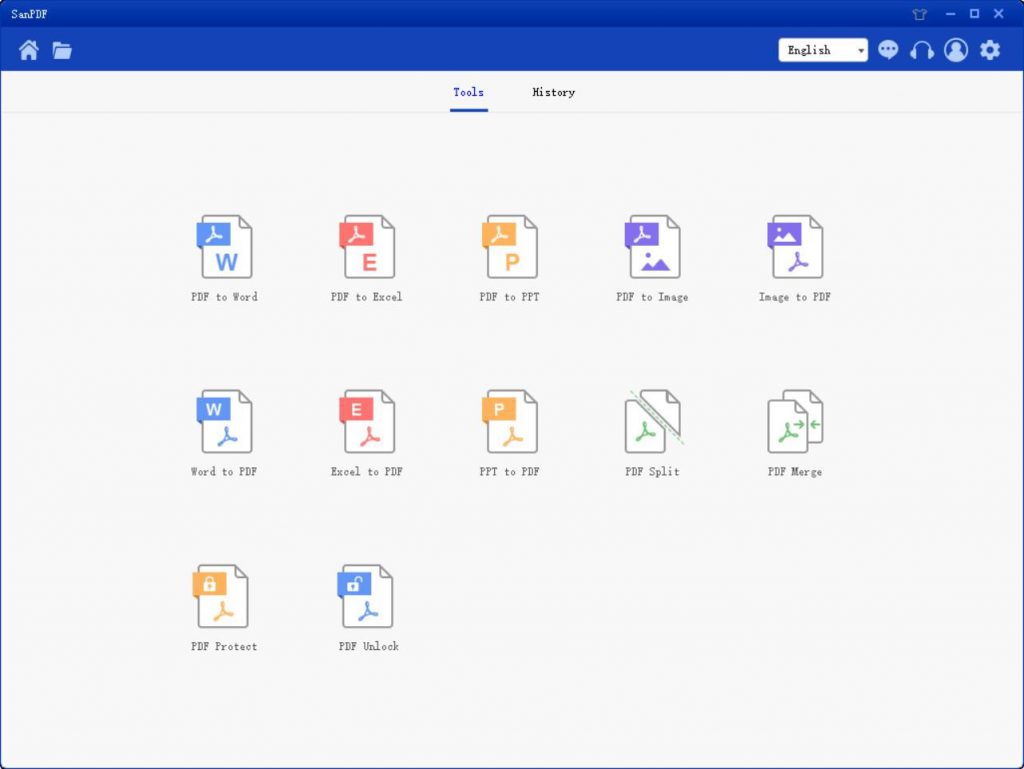
Ne nous oublie pas!
Il est facile de convertir un fichier PDF en JPG. fichier. Sanpdf contient 12 types d’outils de conversion de PDF. Vous pouvez aussi faire certaines choses intéressantes dans les fichiers PDF, tels que PDF to Word.
Dans le travail quotidien, si vous voulez imprimer le fichier, vous allez d’abord choisir de convertir le fichier en PDF format, pour fixer le format de la mise en page, et vous assurer que le fichier imprimé pas la confusion de format. Mais que se passe-t-il si le fichier PDF veut être reconverti en fichier Word?
Word a deux formats de fichier, doc et docx.
1. DOC est le format de document par défaut édité avant Word2003, et DOCX est le format de document par défaut modifié après Word2007.
2, les documents DOC peuvent être ouverts avec tous les mots, et les documents DOCX peuvent uniquement être ouverts avec Word2007.
3, DOCX ouvert plus rapidement que la vitesse de réponse DOC.
4, DOCX plus petit que DOC.
Le format de fichier PDF est plus formel que le Document au format Word. Les documents Word ne sont pas aussi pratiques que PDF en termes d’utilisation multi-plateforme. Et les documents Word peuvent être édités et modifiés, et ne sont pas aussi bons que PDF en termes de sécurité et de fiabilité. Il est souvent difficile de refléter les informations de mise en page formatées avec d’autres éditions logiciel, et son utilisation comporte certaines limites.
Voulez-vous PDF to Word, en fait, il existe de nombreux façons. Aujourd’hui, pour vous parler d’une méthode relativement simple de conversion! Utilisation SanPDF convertisseur professionnel pour vous aider facilement PDF à Word.
Le plus populaire PDF to Doc Converter
1. Commencez à utiliser nos produits et entrezsanpdf.com.
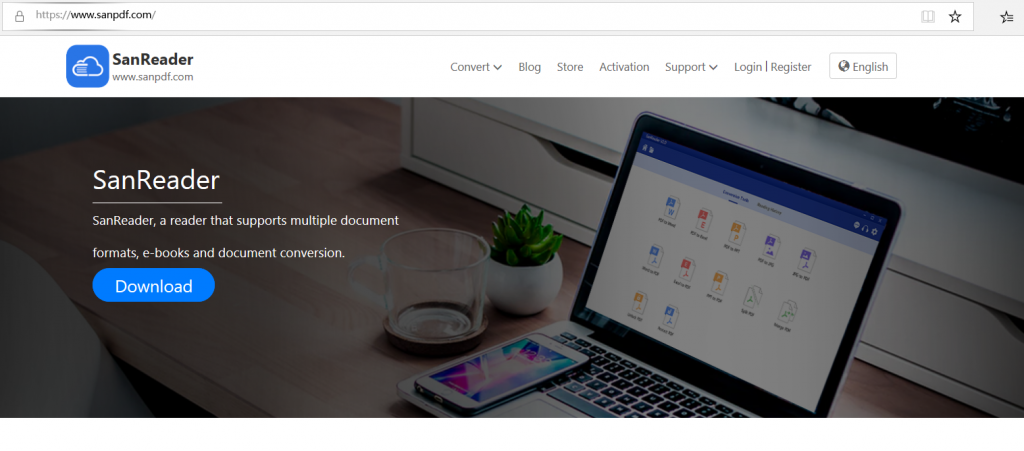
2. Cliquez sur dans la barre de navigation de la « conversion », sélectionnez « Transfert PDF Word » pour accéder à la page de conversion, cliquez sur « Choisir le fichier » et sélectionnez le fichier PDF que vous souhaitez convertir.
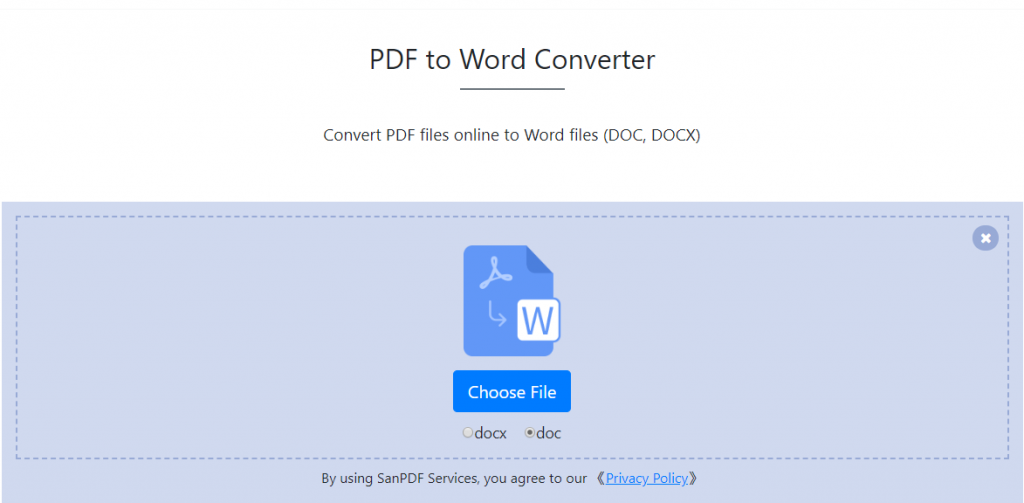
Cliquez sur « télécharger les fichiers » pour lancer la conversion des formats de fichier.
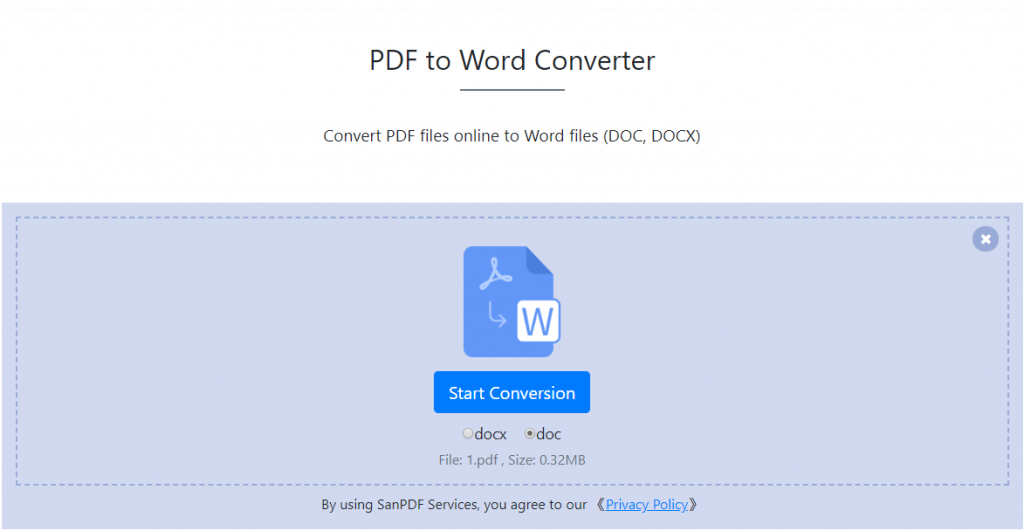
Cliquez sur « télécharger le fichier », vous pouvez enregistrer les fichiers convertis.
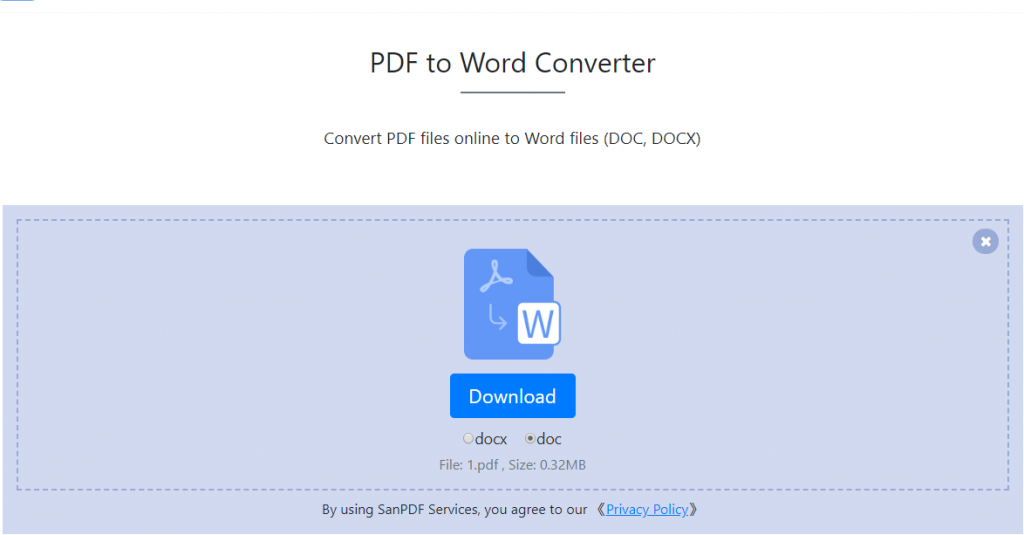
Le plus populaire PDF to Docx Converter
1. Commencez à utiliser nos produits et entrezsanpdf.com.
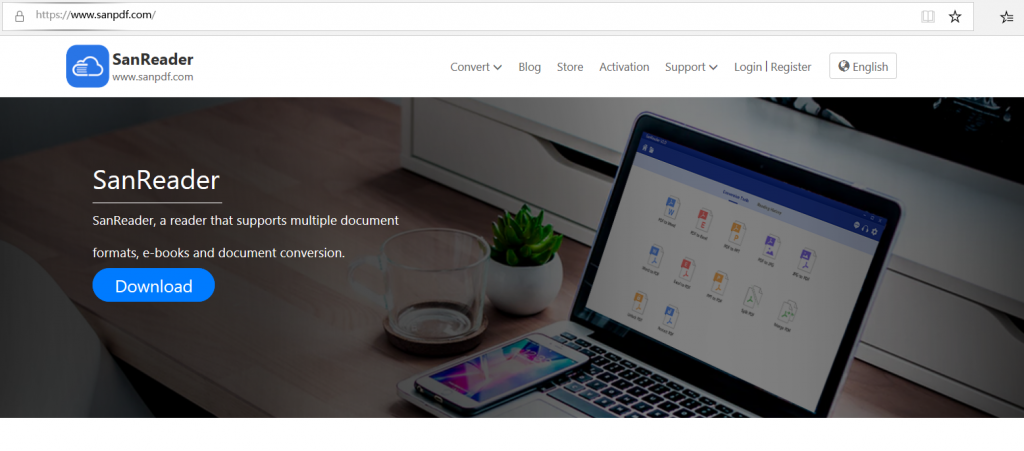
2. Cliquez sur dans la barre de navigation de la « conversion », sélectionnez « Transfert PDF Word » pour accéder à la page de conversion, cliquez sur « Choisir le fichier » et sélectionnez le fichier PDF que vous souhaitez convertir.
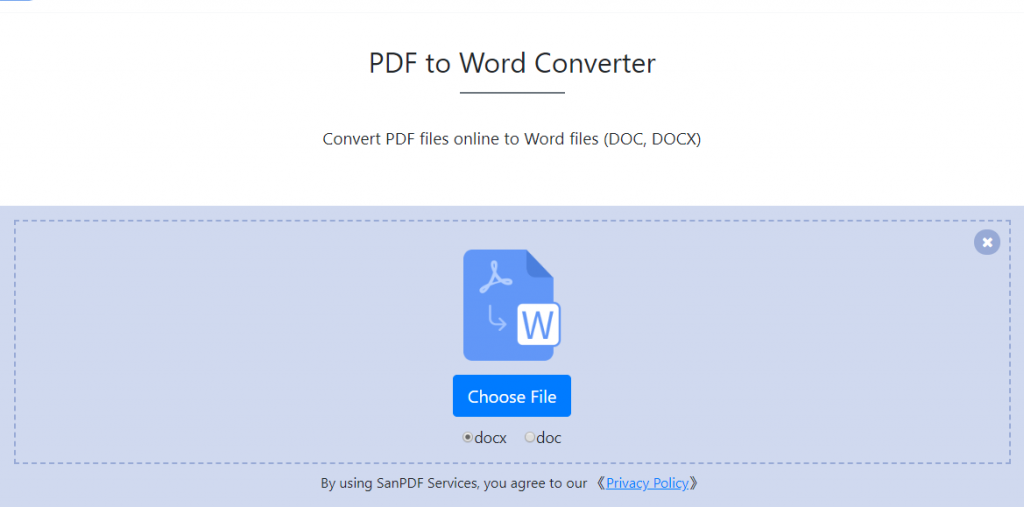
Cliquez sur « télécharger les fichiers » pour lancer la conversion des formats de fichier.
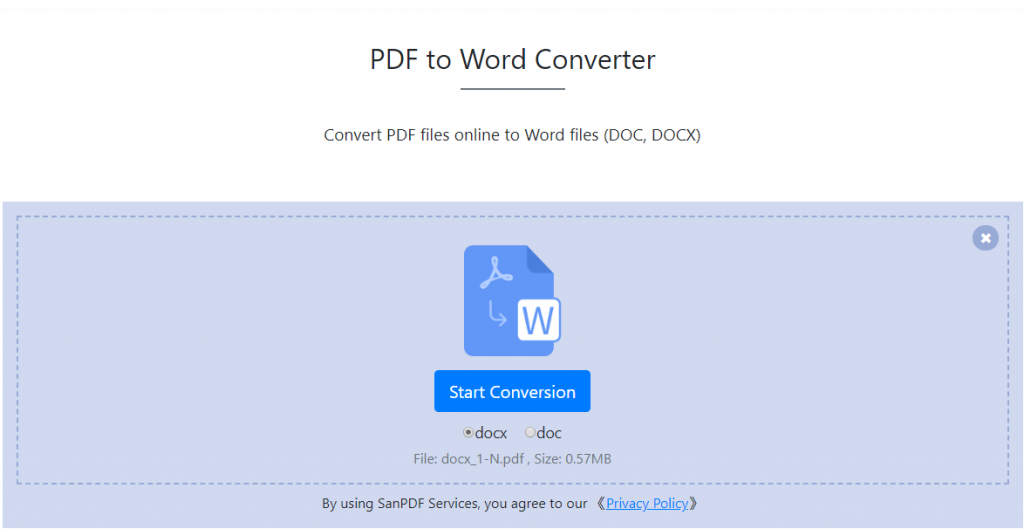
Cliquez sur « télécharger le fichier », vous pouvez enregistrer les fichiers convertis.
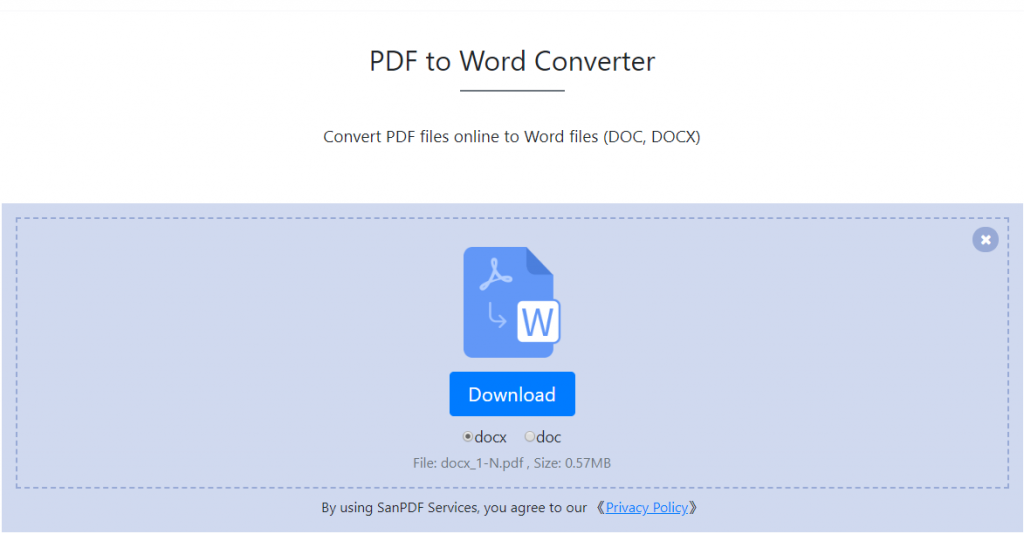
Q: Je ne trouve pas mon fichier converti / Où se trouve mon dossier va?
Si vous n’avez pas enregistré votre SanPDF compte et utilisez le convertisseur en ligne pour convertir votre fichier, veuillez télécharger le fichier converti immédiatement et conservez-le en sécurité pendant la conversion. Lorsque la page de conversion sera fermée, vous ne pourrez plus télécharger le fichier. fichier converti. Si vous avez enregistré votre compte SanPDF, vous pouvez vous connecter à votre compte dans les 24 heures suivant la conversion, recherchez le fichier converti dans le répertoire. Historique de conversion et téléchargez-le. Attention, s’il vous plaît! Garder votre dossier sûr, les serveurs de SanPDF suppriment automatiquement et définitivement le fichier converti après 24 heures. Par conséquent, veillez à le télécharger et à le conserver dans un coffre-fort. placer immédiatement après la conversion.
Sécurité:
Nous respectons le droit à la vie privée. Après 24 heures de conversion de fichier, ils seront toujours supprimés de notre serveur. Pour plus informations, s’il vous plaît lire notre politique de confidentialité.
SanPDF, vous aide à améliorer votre efficacité et à gagner du temps, pour une vie haute en couleurs.